Facebook'ta E-postanızı Nasıl Değiştirirsiniz?
Yayınlanan: 2019-06-04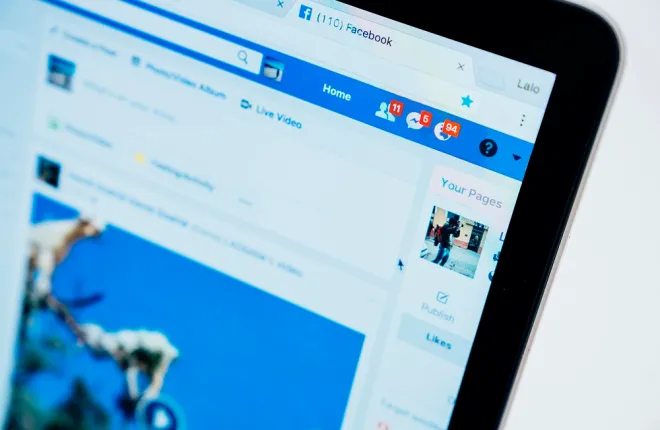
Facebook, birincil giriş e-posta adresinizi istediğiniz zaman değiştirmenizi mümkün kıldı. Hesabınızın kontrolünü kaybettiyseniz veya e-posta sağlayıcınızı değiştirdiğiniz için bunu değiştirebilirsiniz.
Sebebi ne olursa olsun, Facebook Profilinizde her zaman yeni bir e-posta adresi ayarlayabilir ve yapılandırabilirsiniz. Tamamlanması yalnızca birkaç dakika sürer ve aşağıda bunu iPhone, Android ve PC'de nasıl yapacağınıza dair adım adım kılavuzlar vereceğiz.
Facebook E-posta Kimliğinizi Web'den Nasıl Değiştirirsiniz?
Facebook'ta e-posta adresinizi değiştirmek için herhangi bir bilgisayarı kullanabilirsiniz. Buna Windows ve Mac tabanlı bilgisayarlar da dahildir. İhtiyacınız olan tek şey bir web tarayıcısıdır. Google Chrome'daki Facebook ihtiyaçlarınız için gayet iyi çalışacaktır ancak Microsoft Edge, Mozilla, Safari veya başka herhangi bir tarayıcıyı da kullanabilirsiniz.
E-posta adresinizi bilgisayarda değiştirmek için aşağıdaki talimatları izleyin:
- Resmi Facebook sayfasını açın ve mevcut e-posta kimliğinizle giriş yapın.
- Profil simgenize tıklayın ve Ayarlar ve Gizlilik seçeneğini seçin.
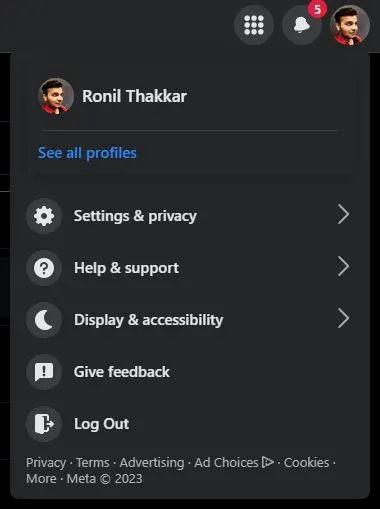
- Menüden Ayarlar seçeneğini seçin ve Hesap Merkezinde daha fazlasını görün düğmesine basın.

- Menüden Kişisel ayrıntılar'ı seçin ve İletişim Bilgileri'ne tıklayın.

- E-posta adresinize tıklayın ve kırmızı E-postayı sil düğmesine basın.
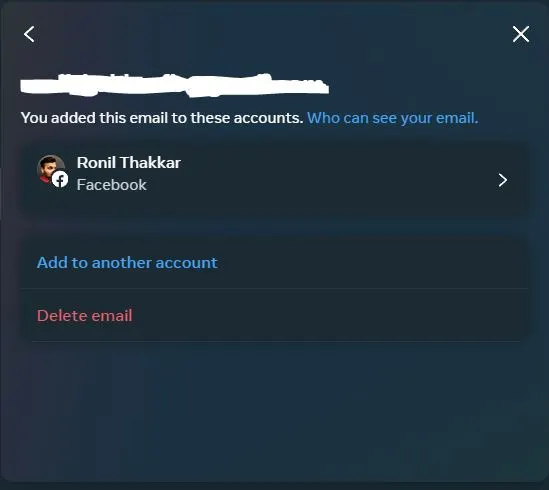
- Sil düğmesine basın ve Kapat'a tıklayın.
- Yeni kişi ekle düğmesini tıklayın ve E-posta ekle 'yi seçin.
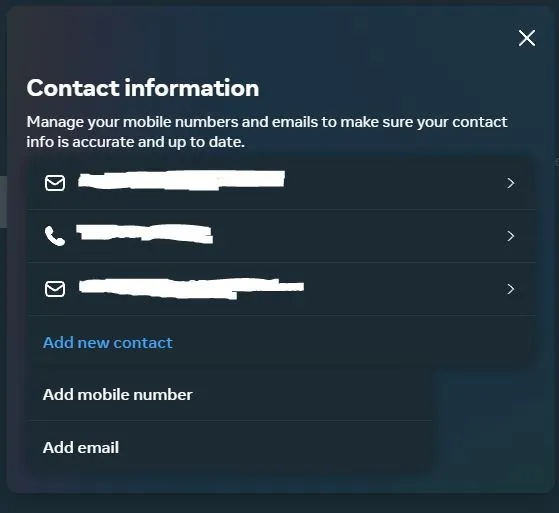
- Yeni e-posta adresinizi girin ve İleri düğmesine basın.
- Yeni e-posta adresinize bir onay kodu gönderilmelidir. Bu kodu girin ve yeni e-posta adresinizi kaydetmek için İleri'ye basın.
Yeni e-posta adresinizi kontrol etmek için sayfayı yenileyebilirsiniz.
Bağlantılı Facebook E-posta Kimliğinizi iPhone veya iPad'inizden Değiştirme
iPhone veya iPad kullanıyorsanız bağlantılı e-posta adresinizi değiştirmek için resmi Facebook uygulaması aracılığıyla ayarlara erişebilirsiniz. Bunu Safari üzerinden de yapabilirsiniz.
- Facebook uygulamasını başlatın ve Menü bölümüne gidin (hamburger simgesi)
- Ayarlar ve Gizlilik'i seçin ve Ayarlar'a dokunun.
- Hesap Merkezi'nde daha fazlasını gör'e dokunun.
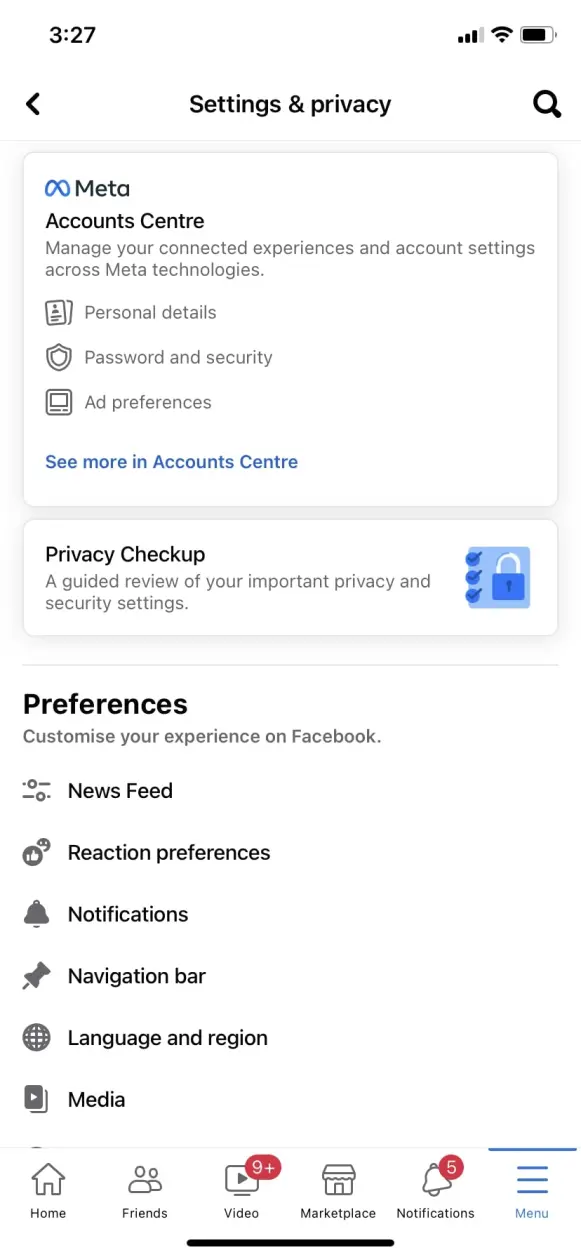
- Menüden Kişisel ayrıntılar'a dokunun ve İletişim bilgileri'ni seçin.
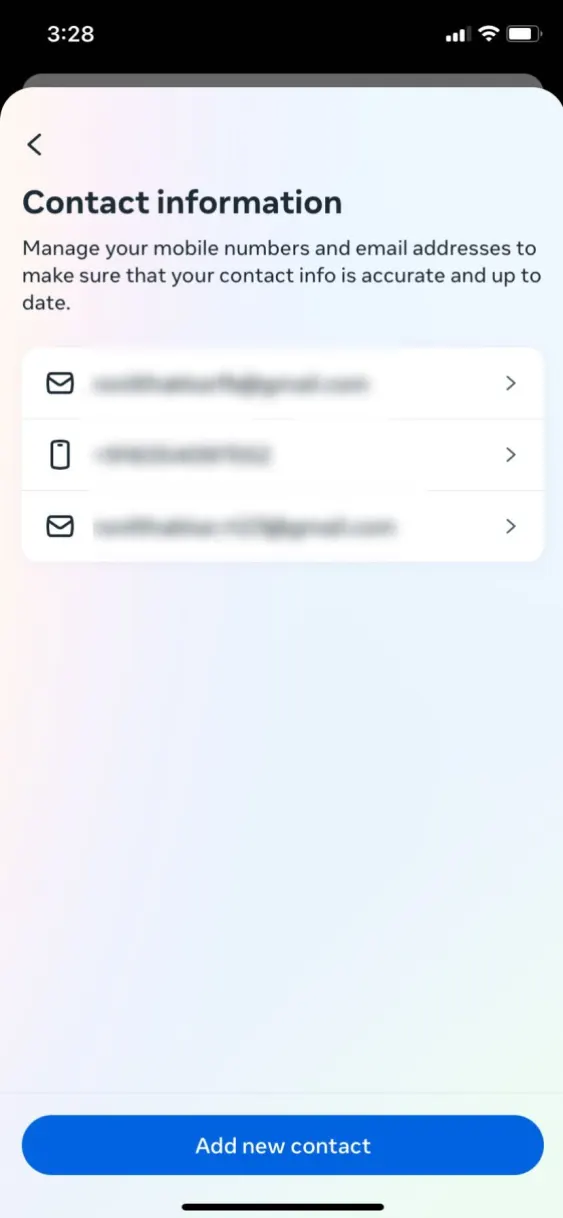
- E-posta adresinizi seçin ve kırmızı E-posta adresini sil düğmesine basın.

- Sil düğmesine basın ve Kapat'a dokunun.
- Mavi renkli Yeni kişi ekle düğmesine dokunun ve E-posta Adresi Ekle'yi seçin.
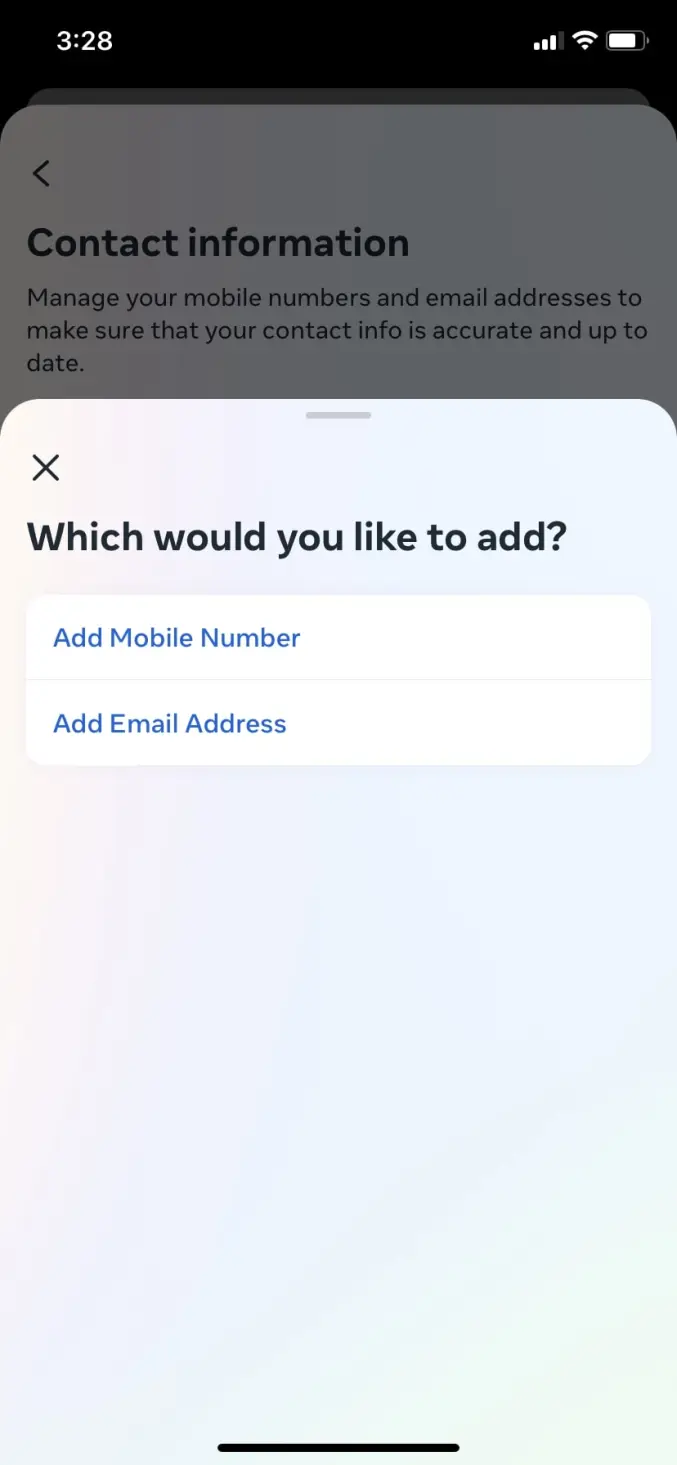
- Yeni e-posta adresinizi girin ve İleri düğmesine basın.
- Facebook yeni e-posta adresinize bir onay kodu gönderecektir. Bu kodu girin ve yeni e-posta adresinizi kaydetmek için İleri'ye dokunun.
Güncellenen e-postanızı İletişim bilgileri sayfasına giderek kontrol edebilirsiniz.
Facebook E-postanızı Android Telefonunuzdan Değiştirme
Android cihaz kullanıyorsanız Facebook uygulamasını veya yüklü tarayıcıyı kullanarak e-postayı tekrar değiştirebilirsiniz. Daha az zaman aldığı için bunu uygulama aracılığıyla yapmalısınız.

- Facebook uygulamasını açın ve Menü bölümüne (hamburger simgesi) gidin.
- Ayarlar ve Gizlilik'i seçin ve Ayarlar'a dokunun.
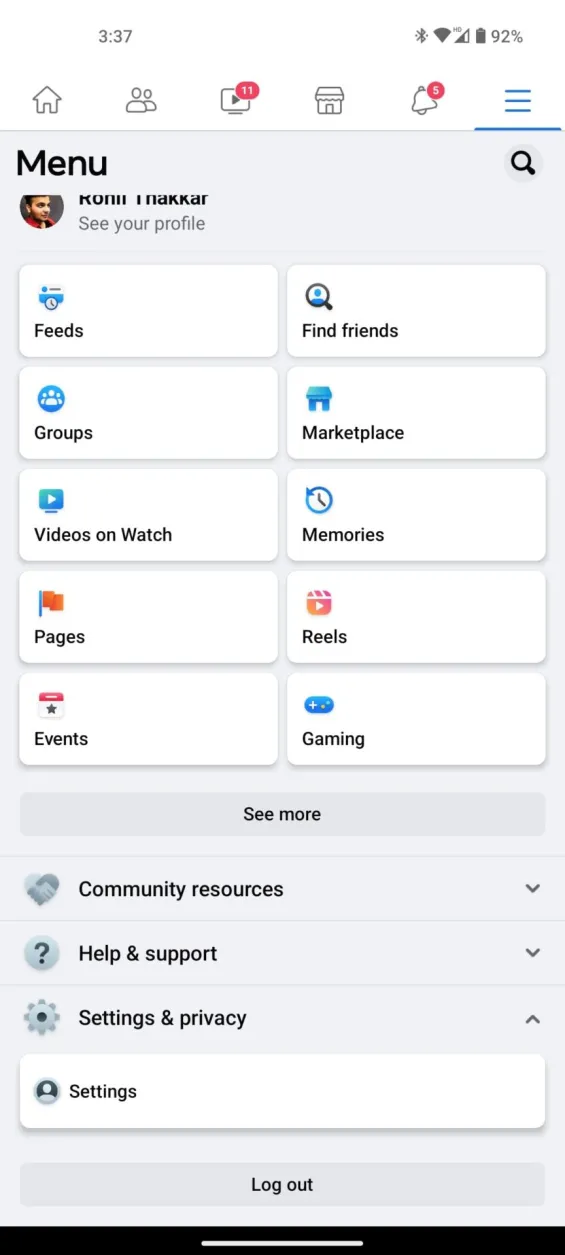
- Hesap Merkezi'nde daha fazlasını gör'e dokunun.
- Menüden Kişisel ayrıntılar'ı ve İletişim bilgileri'ni seçin.
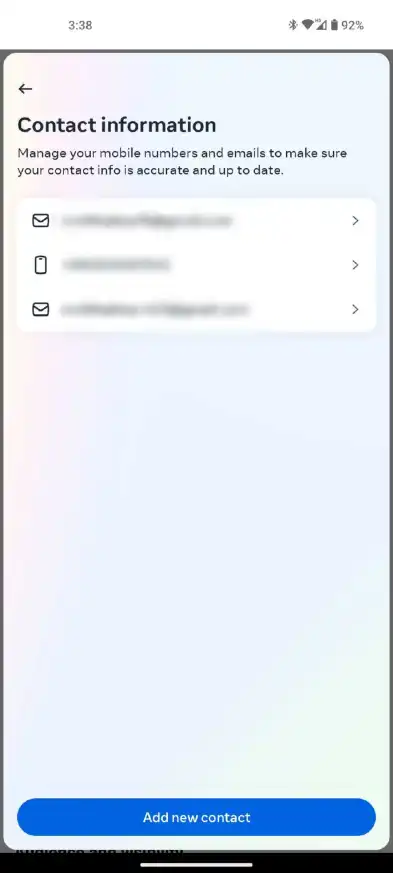
- E-posta adresinize dokunun ve kırmızı E-postayı sil düğmesine basın.
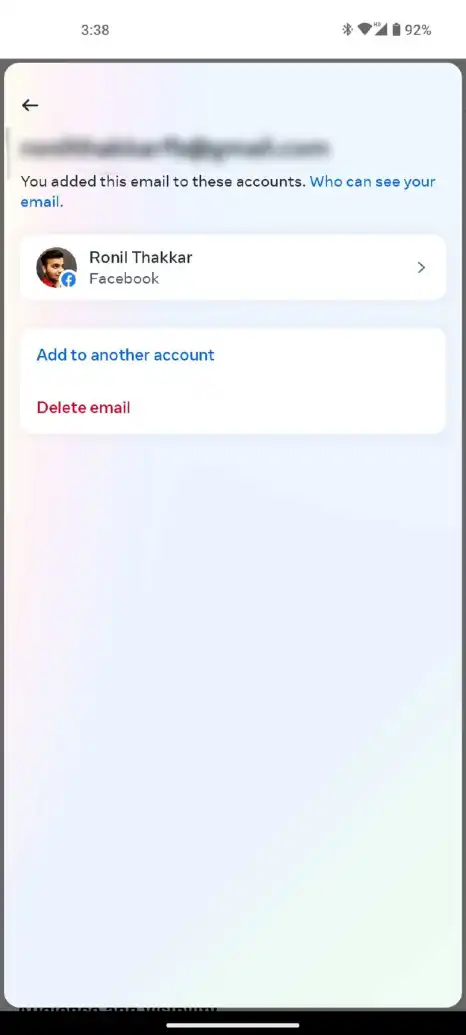
- Sil düğmesine basın ve Kapat'a dokunun.
- Mavi renkli Yeni kişi ekle düğmesine dokunun ve E-posta Ekle'yi seçin.
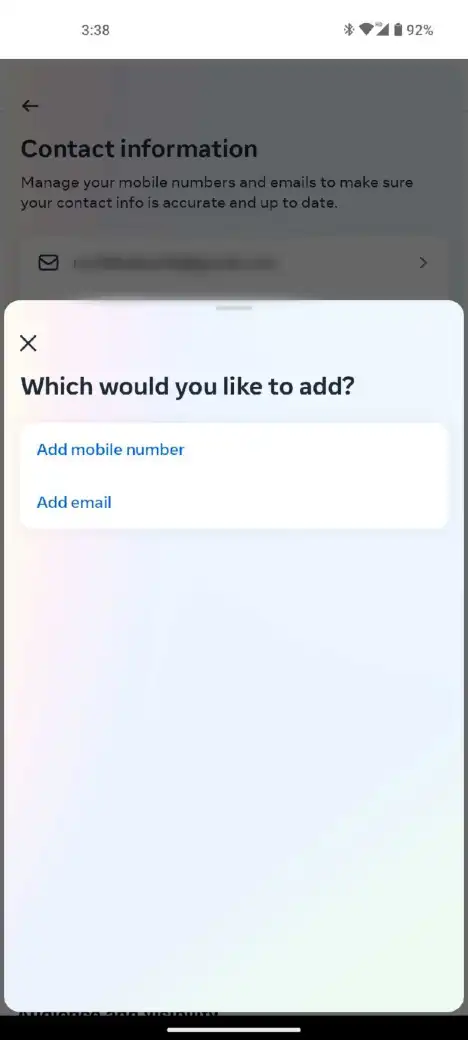
- Yeni e-posta adresinizi girin ve İleri düğmesine basın.
- Yeni e-posta adresinize Facebook'tan bir onay kodu gönderilecektir. Bu kodu girin ve yeni e-posta adresinizi bağlamak için İleri'ye dokunun.
Güncellenen e-postanızı kontrol etmek için Facebook uygulamasındaki İletişim bilgileri sayfasını ziyaret edin.
Facebook E-postanızı Şifre Olmadan Nasıl Değiştirirsiniz?
Facebook şifrenizi unuttuysanız ve e-posta adresinizi değiştirmek istiyorsanız Facebook şifrenizi sıfırlamanız gerekmektedir. Bunu nasıl yapabileceğiniz aşağıda açıklanmıştır:
- Cihazınızdaki resmi web sitesinde veya uygulamada Facebook giriş sayfasına gidin.
- Parolamı Unuttum düğmesini seçin.

- Sizden e-posta adresinizi girmenizi isteyecektir. Facebook hesabınıza erişmek için kullandığınız e-posta adresini yazın. Bu e-posta adresine erişiminiz yoksa sıfırlama kodunu almak için telefon numaranızı kullanabilirsiniz.
- E-postanıza veya telefon numaranıza bir sıfırlama kodu gönderilecektir.
- Facebook şifrenizi sıfırlamak için kodu girin .
Facebook sizi otomatik olarak şifre sıfırlama sayfasına yönlendirecek ve hesabınız için yeni bir şifre belirlemenizi isteyecektir. Facebook şifrenizi başarılı bir şekilde değiştirdikten sonra yukarıda belirtilen adımları takip ederek e-posta adresinizi değiştirebilirsiniz. Arkadaşınızın sizi Facebook'ta bulmak için e-posta adresinizi kullanabileceğini unutmayın; bunu değiştirmek sizi bulmalarını zorlaştırabilir.
Meta ile işiniz bittiyse, Facebook hesabınızı tamamen silmeyi düşünün. Veya birden fazla Facebook sayfasını yönetiyorsanız bunları nasıl silebileceğinizi burada bulabilirsiniz.
Üzgün olmaktansa Güvende Olmak Her Zaman Daha İyidir
Bazen tam erişime sahip olduğunuzdan emin olmak için Facebook giriş e-posta adresinizi değiştirmek en iyisidir. Uzun süredir Facebook kullananların çoğu, Facebook için kullanılan giriş e-postalarını değiştirmeden aktif e-postalarını değiştirdi.
Eski e-postaları, hareketsizlik nedeniyle silinebilir; bu, şifrelerini unutmaları veya hesaplarının saldırıya uğraması durumunda Facebook hesaplarına erişimlerinin engellenmesi anlamına gelir. Bu nedenle herhangi bir noktada e-posta sağlayıcınızı değiştirirseniz giriş bilgilerinizi sürekli güncellemelisiniz.
SSS
S. E-posta adresimi Facebook'tan nasıl kaldırabilirim?
C. Hesap Merkezi sayfası > Kişisel ayrıntılar > İletişim bilgileri > e-postanız > E-posta adresini sil seçeneğine giderek e-posta adresinizi Facebook'tan kaldırabilirsiniz.
S. Facebook'ta mevcut e-posta adresimi değiştirebilir miyim?
C. Facebook, e-posta adreslerini "düzenlemenize" izin vermez. Yanlış bir e-posta adresi girdiyseniz veya belirli bir kimlik kullanmak istemiyorsanız, tek seçeneğiniz e-postayı Facebook'tan silmek ve ardından yeni bir kimlik eklemektir.
S. Şifremi hatırlamıyorsam Facebook'taki e-posta adresimi değiştirebilir miyim?
C. Evet. Facebook giriş sayfasını açın > Şifremi Unuttum > E-posta adresinizi girin > Facebook şifrenizi sıfırlamak için e-posta adresinize gelen kodu girin .
Hesap Merkezi sayfası > Kişisel ayrıntılar > İletişim bilgileri > e-postanız > E-posta adresini sil > Yeni kişi ekle > E-posta Adresi Ekle > E- posta adresinizi değiştirmek için yeni e-posta adresinizi girin seçeneğine gidin.
S. Facebook hesapları için aynı e-posta adresini kullanabilir miyim?
C. Hayır. Facebook, kullanıcılarının birden fazla hesap için aynı e-posta adresini kullanmasına izin vermez. İkinci bir Facebook hesabı oluşturmak için yeni bir e-posta adresine ihtiyacınız var.
